Лучший экранный рекордер MP4 для записи форматов MP4 на платформах ПК и Mac
Большинство видеофайлов, сохраняемых пользователями, имеют формат MP4. Благодаря своей гибкости, эффективности и хранению, это лучший выбор, чем другие форматы. Итак, размышляя о функциях инструмента, возможно, вы думаете, что он потребляет больше памяти. Но, честно говоря, он не ест больше памяти; фактически, аудио и видео сжимаются отдельно. Так что ожидайте высокого качества вывода. Этот формат файла используется разными пользователями по всему миру. Итак, если вы хотите знать, какие из них самые лучшие Видеорегистраторы MP4 доступный в Интернете, вы должны продолжить чтение этой статьи, потому что она содержит обзор инструмента, который вы можете найти в Интернете, будь то онлайн-инструмент или офлайн. Без лишних пояснений перейдем к ответу на ваши вопросы.

Часть 1. Лучший онлайн-рекордер MP4 бесплатно
Бесплатная запись экрана FVC
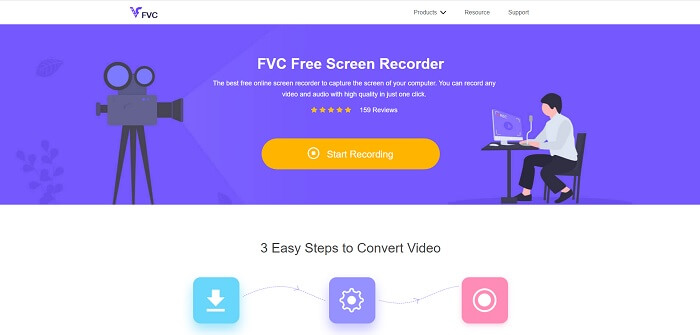
Этот онлайн-инструмент используется многими другими пользователями в Интернете. Бесплатная запись экрана FVC - это инструмент с открытым исходным кодом, к которому вы можете получить доступ, просто используя свою любимую поисковую систему. Этот инструмент уже помогает миллиону пользователей во всем мире. Этот запись экрана mp4 - это первоклассный онлайн-инструмент. Итак, если вы не хотите загружать инструмент, потому что он вам нужен только один раз. Следуйте инструкциям ниже, потому что это будет вашим руководством в вашем путешествии по работе этого инструмента.
Шаг 1. Щелкните это ссылка на сайт для перехода на официальную веб-страницу инструмента. Щелкните значок Начать запись кнопку, чтобы запустить инструмент.
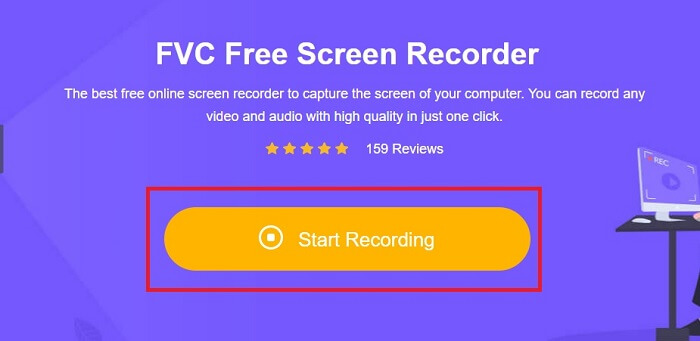
Шаг 2. Подобная панель инструментов будет отображаться на вашем экране.
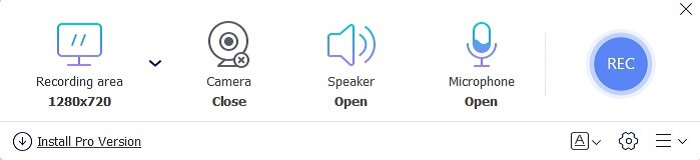
Шаг 3. Нажмите на настройки передача значок, чтобы настроить его в зависимости от желаемого результата. Чтобы сохранить настройку, нажмите в порядке.
Шаг 4. Перед началом записи отрегулируйте размер кадра или щелкните полноэкранный для полного действия. Доступны другие функции, например включение Вебкамера чтобы добавить свое лицо, чтобы добавить системный звук, нажмите кнопку Оратор, и, наконец, он также имеет MP4 диктофон если вы на Микрофон. Продолжайте, нажав на раунд REC кнопка.
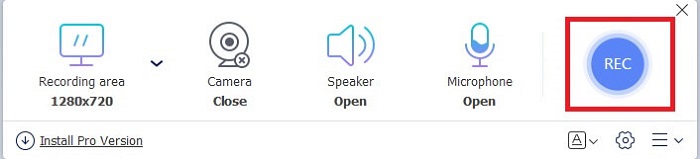
Шаг 5. Если вы хотите завершить запись, нажмите кнопку квадрат кнопку, чтобы остановить. Все записи будут автоматически сохранены в вашем хранилище. Но если вы хотите это проверить, нажмите история под кнопкой записи, и появится список.
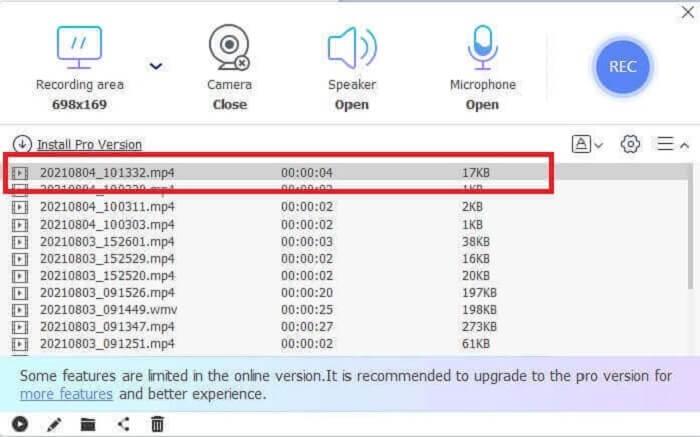
Часть 2. 2 альтернативных рекордера MP4, доступных для Windows и Mac
1. Устройство записи экрана FVC
Бесплатная версия этого инструмента может справиться с работой, но не может справиться с работой больших мальчиков, как этот инструмент. Регистратор экрана FVC также известен как новая эра рекордеров. Этот инструмент позволяет пользователю делать больше, чем запись видео. Вы также можете делать аудиозаписи и записи игр. Эти двое настолько впечатляют, но игровая запись - это то, что должно быть у геймера. Он может захватывать каждое подробное действие, монтаж, основные моменты и многое другое. Вы также можете сделать с ним учебник. Но без дополнительных объяснений уступите место лучшему устройству записи экрана для сохранения вашего MP4. Вот несколько шагов по его использованию, поэтому вы должны следовать им от начала дороги до конца пути.
Шаг 1. Загрузите программное обеспечение и выберите одну из двух программ. После этого установите инструмент. Изменить предпочтения исходя из ваших желаний и нажмите Конец для запуска инструмента.
Скачать бесплатноДля Windows 7 или новееБезопасная загрузка
Скачать бесплатноДля MacOS 10.7 или новееБезопасная загрузка
Шаг 2. На вашем экране появится панель инструментов, подобная этой. Это только означает, что инструмент уже запущен в вашей программе. Щелкните значок Видеомагнитофон продолжить.
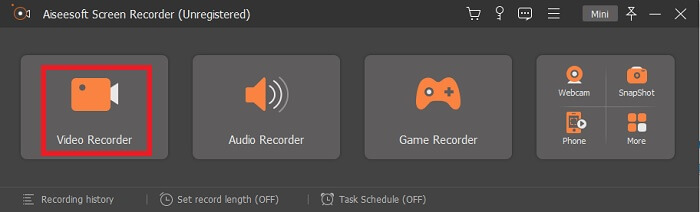
Шаг 3. Щелкните значок винтик значок, чтобы изменить вывод в желаемом формате. При необходимости настройте другие параметры, чтобы сохранить измененные параметры, нажмите кнопку в порядке.
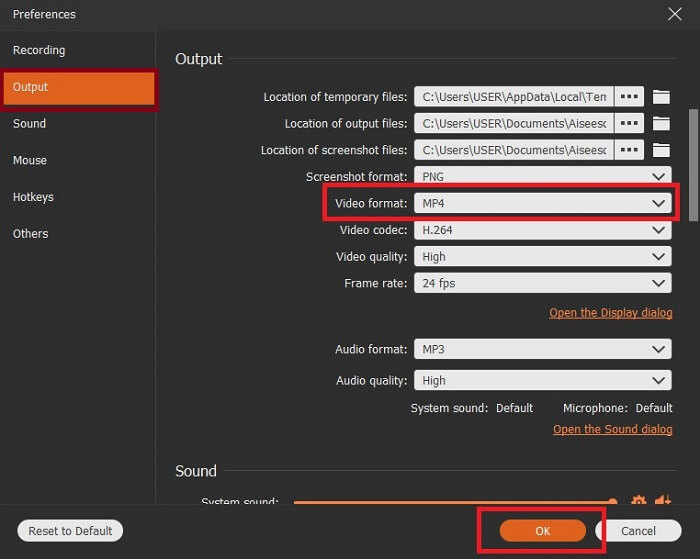
Шаг 4. На главной панели инструментов вы также можете выбрать область на экране или Полноэкранный для полного действия отображения. Если вы включите Вебкамера, вы будете добавлены к записи, чтобы добавить системный звук, включите Системный звук а также Микрофон добавить свой голос. Если вы готовы к работе, нажмите дискообразный кнопку, чтобы начать запись.
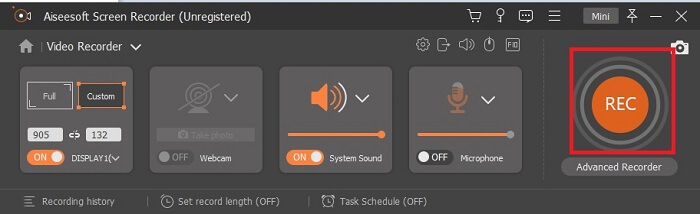
Шаг 5. Если запись уже сделана или вы хотите ее закончить, нажмите кнопку квадрат кнопку, чтобы остановить. Чтобы сохранить запись, нажмите кнопку Сохранить кнопку и измените место, где вы хотите, чтобы он был помещен, и нажмите следующий быть спасенным. Чтобы повторно просмотреть только что сделанную запись, щелкните значок параллельная линия и список записей отобразится на вашем экране. Щелкните первую запись в списке, потому что она самая последняя.
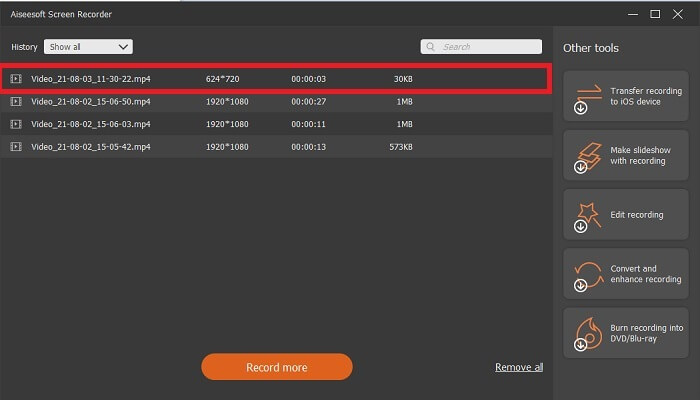
2. Снагит
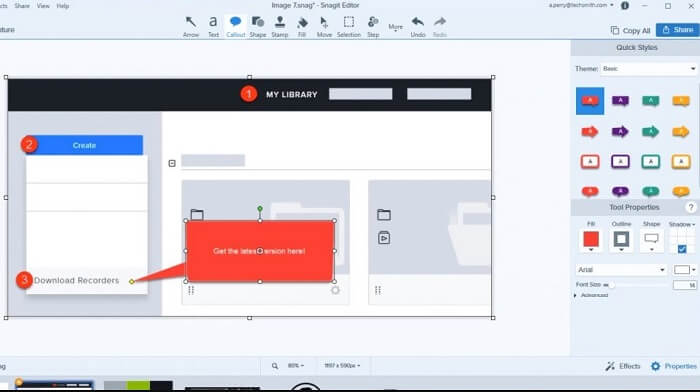
Еще один инструмент, позволяющий делать запись таким же пользователям, как вы. Снагит стал популярным, потому что он превосходно делает скриншоты. Он прост в использовании, но может выполнять работу устройства записи экрана. Чтобы узнать больше о самом инструменте, нажмите на эту ссылка на сайт предоставлено вам.
Часть 3. Рекордер MP4 в Интернете
Screencastify
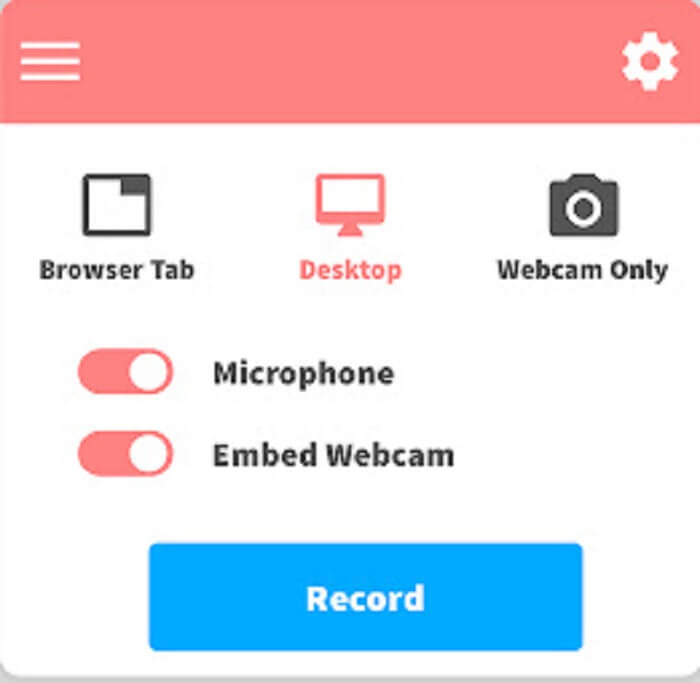
Этот экранный рекордер является расширением Google Chrome. Screencastify можно записать короткое видео. Бесплатная версия позволяет записывать примерно 5 минут. в отличие от Бесплатная запись экрана FVC что позволяет записывать без ограничений. Но также у него есть премиум-версия, которая позволяет вам делать запись дольше, и включены основные инструменты редактирования.
Часть 4. Приложение MP4 Recorder для мобильных устройств
1. Запишите это!
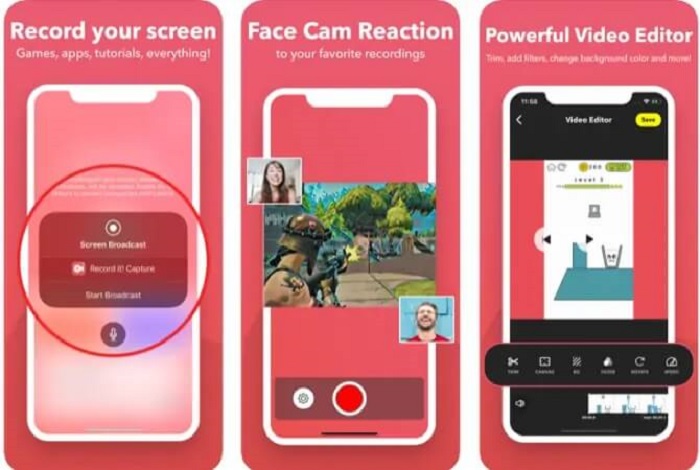
Этот инструмент доступен только на мобильных устройствах и также является платным. Запиши это! автономное приложение, доступное на мобильных устройствах, таких как iPhone и iPad. Это приложение для Apple позволяет записывать любой монтаж, основные моменты, учебные пособия и многое другое с помощью базового редактирования видео. После записи вы можете добавить на нее свое лицо, чтобы выразить свою реакцию на видео. Хотите узнать больше о MP4-плееры для Android устройства, нажмите здесь, чтобы проверить.
2. DU Recorder
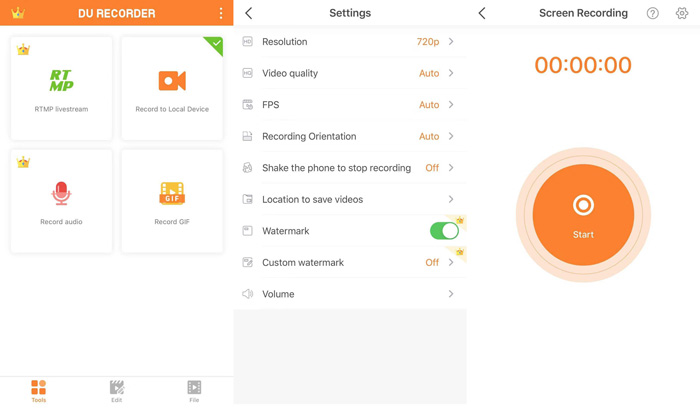
Другой Рекордер MP4 вы можете увидеть на мобильных устройствах DU рекордер. Приложение, позволяющее вести прямые трансляции во время игры. Эти основные платформы, такие как Facebook, Twitch и YouTube, поддерживают прямую трансляцию этого инструмента. Таким образом, вместо сохранения видео вы можете транслировать его онлайн с помощью этого инструмента.
Часть 5. Часто задаваемые вопросы о записывающем устройстве MP4
Какой лучший медиаплеер, поддерживающий все форматы, мне следует использовать?
Без сомнения, FVC бесплатный видеоплеер лучший медиаплеер, который вы можете найти в Интернете. Его можно воспроизводить во всех доступных в Интернете форматах.
MP4 - хороший формат файла?
В отличие от любого другого доступного формата, этот тип формата является форматом с потерями, который содержит видео, аудио, субтитры, неподвижные изображения и текст без потери каких-либо данных и уникального качества файла. И почти все медиаплееры поддерживают воспроизведение видео в формате MP4. Читать дальше Лучшие плееры MP4 чтобы найти желаемый, чтобы наслаждаться видео MP4.
Какая частота кадров у MP4?
Частота кадров, зафиксированная в MP4, составляет 24 кадра в секунду. Чтобы он выглядел более реалистично при воспроизведении на ваших устройствах.
Вывод
В заключение все данные, инструменты, шаги и информация доставлены вам. Это сумма всех вышеперечисленных деталей. Все эти инструменты, предоставленные вам, обладают своими уникальными функциями, которые будут соответствовать вашим требованиям как пользователя или клиента. Таким образом, возможно, вы все еще не знаете, какой инструмент лучше всего использовать в качестве Видеорегистратор MP4 из-за вариантов.
Но не запутайтесь, потому что FVC Screen Recorder поможет вам. Этот парень может проделать тяжелую работу с простым, но результат все равно будет таким же, как и у других профессиональных инструментов, или лучше, чем у инструментов, упомянутых в этой статье. Так что не думайте дважды и выбирайте с умом.



 Конвертер видео Ultimate
Конвертер видео Ultimate Запись экрана
Запись экрана



